


と、ブログを始める時にみなさん思いませんか?
実際に私もそうでしたしwww
そんなあなたに朗報です!
今回は、ブログを始めるだけで、収益化できる方法を紹介します
この記事を読むと
- すぐに収益化できるWordPressブログの開設方法がわかる
- 副業として個人ブログを立ち上げて収益を得たい
この記事を最後までチェックして、自分のWordPressブログをさくっと立ち上げて早く収益を上げていきましょう!

目次
ブログを立ち上げるだけで収益化の正体とは!?
結論から言いますね!!
それは「セルフバック」です
セルフバックとは
自分で商品を買い、アフィリエイトリンクから自分自身に購入することで、自分にバックマージンが発生すること。
さらに詳しく知りたい方は、こちらへ
セルフバックとは
ブログ立ち上げの通常の流れ
本来、ブログの立ち上げには下記のような流れで進めます
step
1ワードプレスの立ち上げ
step
2ASPへの登録
step
3記事作成
step
4収益化
初心者には非常にハードルの高いですよね...。
しかし、ちょっとやり方を変えるだけで、初心者でも簡単に収益を得ることができるんです
裏技ブログ立ち上げ
すぐに収益化できるブログの立ち上げをするには、ほぼやることは変わりません。
変わるのは、やり方の順番を変えるだけなんです!!
step
1ASPへの登録
step
2ワードプレスの立ち上げ
step
3収益化
step
4記事作成


みなさん、そう思いますよね?
なんと、「5000円」も収益化できちゃうんですよ
これはやるしかないですよね
では早速、ブログの解説を進めていきましょう
ブログ収益化のステップ
ASPへの登録
まずは、ASPへ登録をしましょ!
ASPとは
自分で商品を買い、アフィリエイトリンクから自分自身に購入することで、自分にバックマージンが発生すること。
おすすめは「A8」というASPです
下記のリンクから、登録すると簡単ですよ!
ココに注意
ASPに登録するには、自分のサイトがいるけど、インスタでもOKだよ
セルフバックの登録
ASP(A8)への登録はできましたか?
続いては、レンタルサーバーのセルフバック登録です。
今回の収益化は、レンタルサーバーを登録すると、セルフバックがもらえるんです!!
おすすめするのは、「Conoha WING」というレンタルサーバーです。
Conoha WINGのメリット
- 初心者でも10分で開設できる
- 独自ドメインが2つも無料
- 月額687円〜と安い
- Webサイトの表示速度が国内最速
- サポートも充実で安心
「Conoha wing」への登録はこちらからどうぞ
ワードプレスの立ち上げ準備
セルフバックの登録はできましたか?
WordPressを開設するのに必要なものは下記の3つです
WordPressに必要な3つのもの
- WordPress
- レンタルサーバー
- 独自ドメイン
レンタルサーバー
ブログやホームページを運営するために必要なサービス
独自ドメイン
ブログサイトやホームページのURLのこと。自分で好きなドメインを決めることができます
WordPressブログを開設する手順
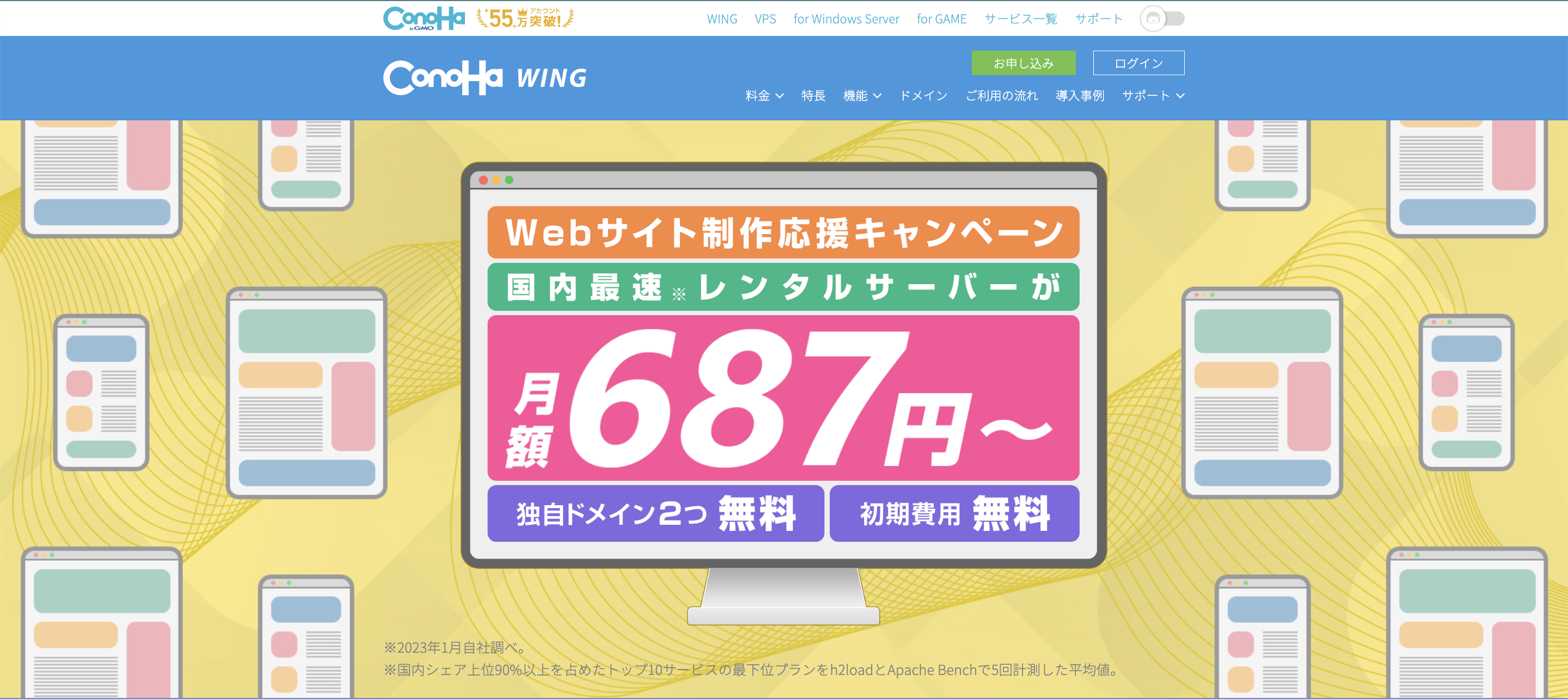
ブログサイトの基盤となるレンタルサーバーの契約と、独自ドメインの取得から始めていきましょう。
様々なレンタルサーバーがありますが、
今回は、セルフバックを目的にしたサーバー開設なので
ConoHa WINGでの開設方法をご紹介します!
再度にはなりますが、ConoHa WINGのメリットは以下の通りです
ConoHa WINGのメリット
- 初心者でも10分で開設できる
- 独自ドメインが2つも無料
- 月額687円〜と安い
- Webサイトの表示速度が国内最速
- サポートも充実で安心
![]()
レンタルサーバーの契約
「ConoHa WING」のお申し込みは完了してますか?
終わってない方は、こちらから登録して下さいね!!
ConoHa WING(コノハウィング)
![]()
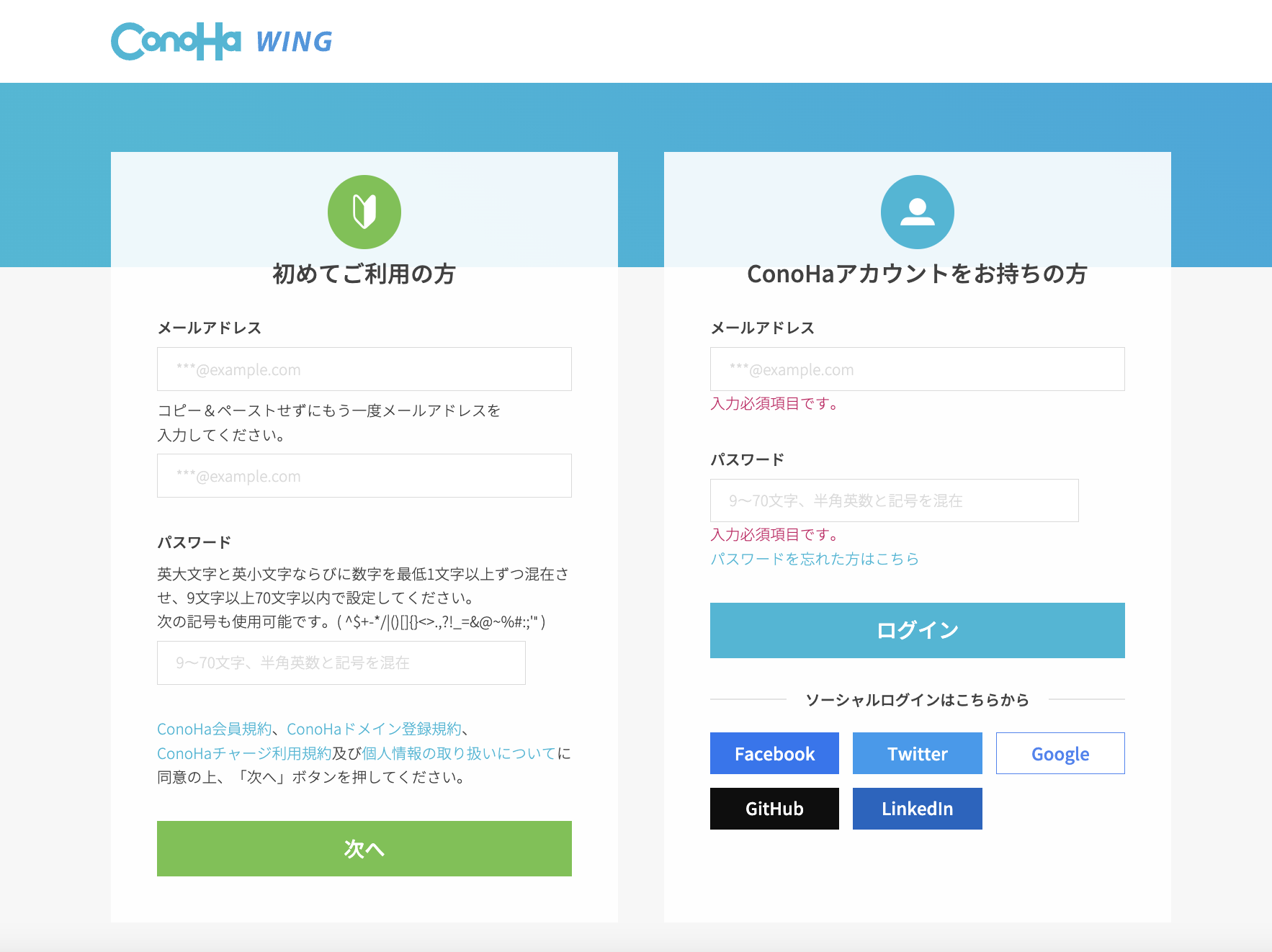
左側の「初めてのご利用の方」に、メールアドレスと、パスワードを入力します。
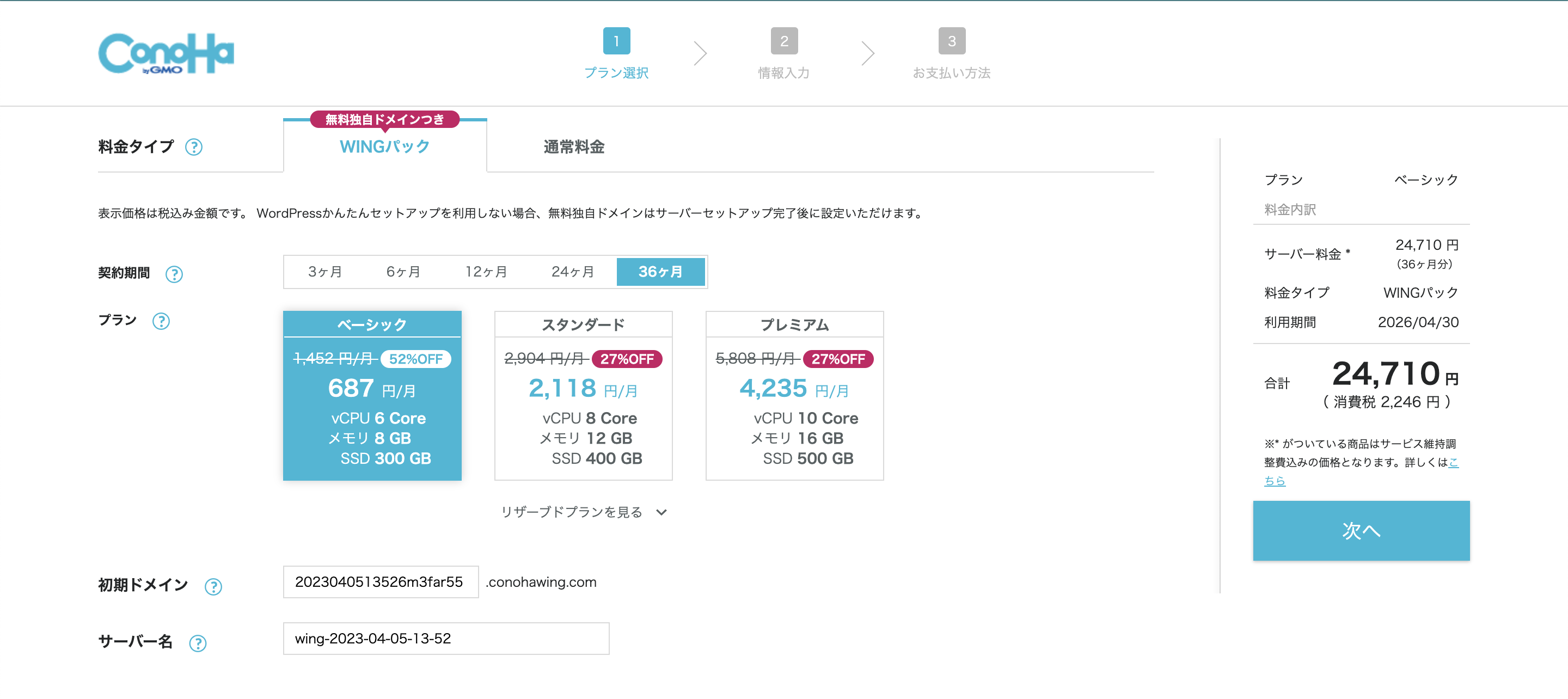
次の「プラン選択」画面で、料金タイプ、契約期間、プランを選択します。
圧倒的におすすめなのは「WINGパック」です。
契約期間は長くなるほど割引率が高くなるので、必要に応じて選択してください。
プランは「ベーシック」で十分だと思います!
ココがポイント
3年:¥687/月
2年:¥889/月
1年:¥941/月
6ヶ月:¥1,210/月
3ヵ月:¥1,331/月
WordPressかんたんセットアップを行う
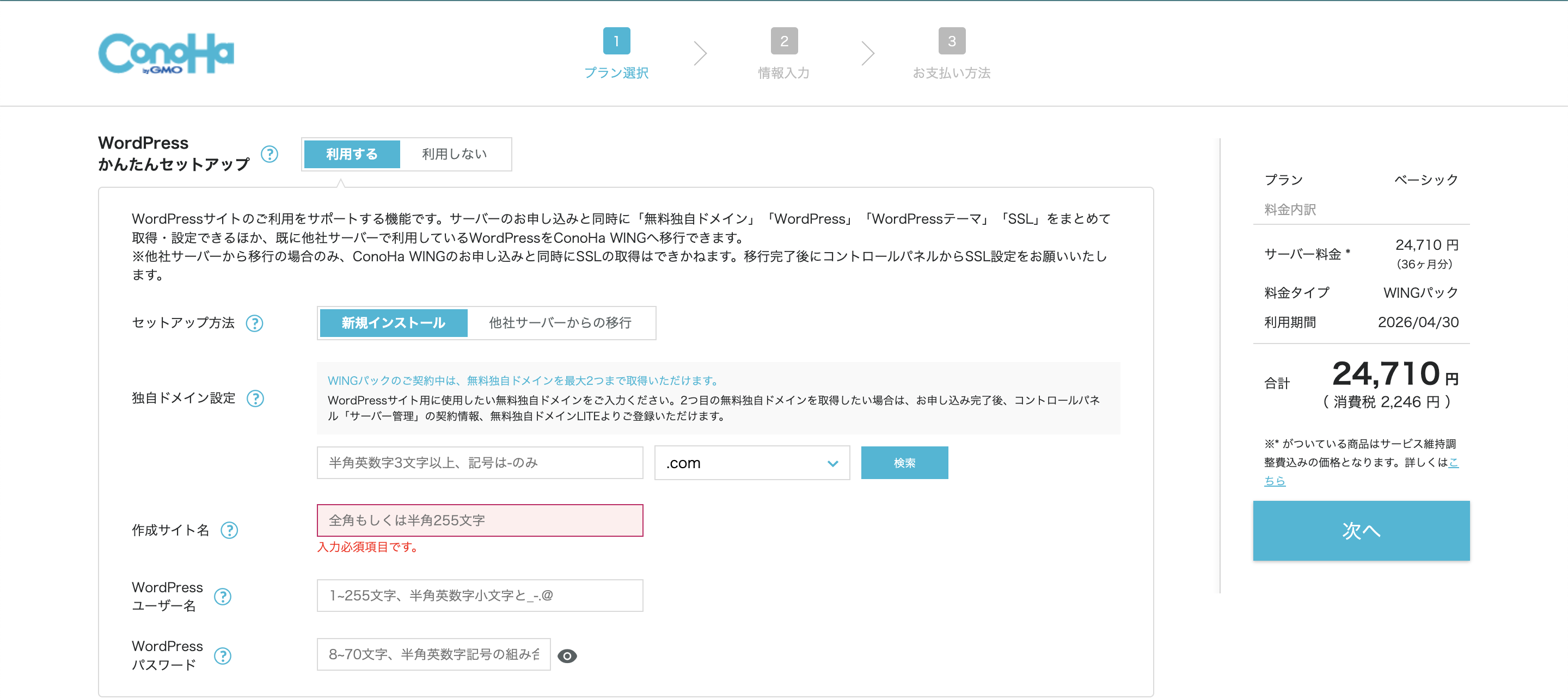
スクロールすると、「WordPressかんたんセットアップ」という項目があります。
今回は、これを使ってWordPressブログを作成します!!
ココがポイント
通常、「独自ドメイン」「レンタルサーバー」「テーマ」「WordPressインストール」は1つずつ契約・設定を必要があります。
「WordPressかんたんセットアップ」を使えば、これらをまとめて導入することができます!
時短にもなりますし、楽に設定することができます!
作成サイト名は、あなたのWordPressブログのブログ名を入力します。
※あとから変更も可能です
独自ドメインは一回決めてしまうと変更することができません。
しっかり考えて、入力するようにしましょ!!
例(私たちの場合)
「https://chi-hiro-log.com/」の中の
「chi-hiro-log」がドメインになります
ココに注意
ユーザー名とパスワードは、WordPressの管理画面にログインするために必要となります。
後ほど必要になるので忘れないように注意して下さいね!
最後にテーマを選択します。
テーマとは
テーマはデザインテンプレートのようなもので、あなたのWordPressサイトのデザインやレイアウトの根幹を決めるものです。
まずは、無料のCocoonを使うことをおすすめします!
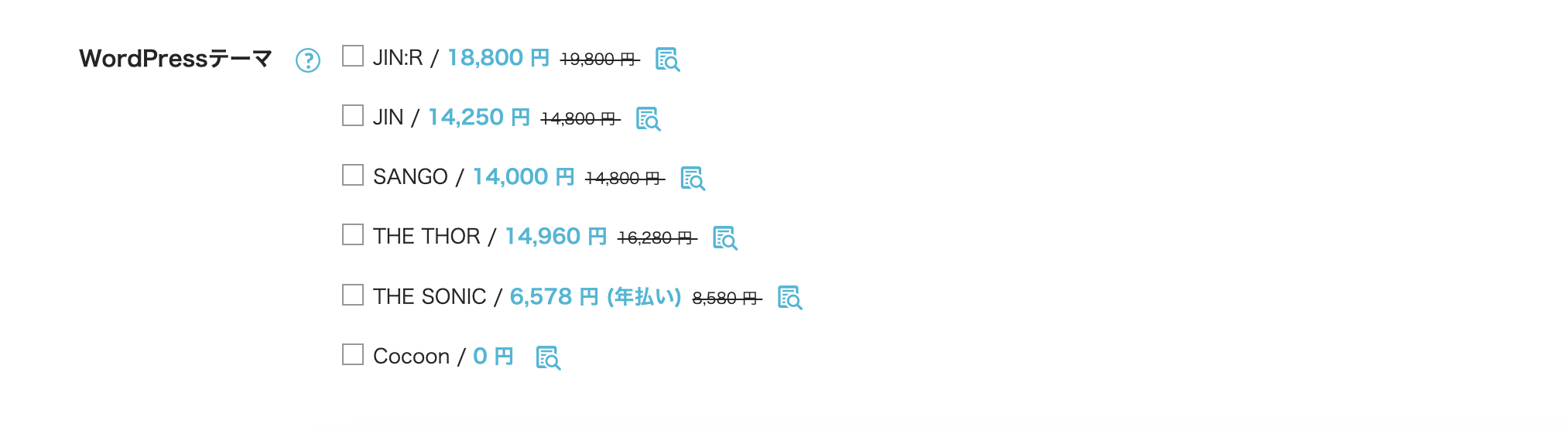
WordPressの初期設定
WordPressにログイン
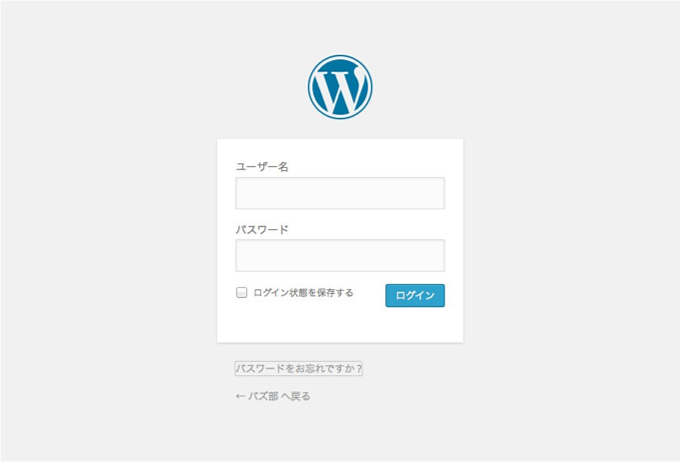
ログインページにアクセスし、WordPressにログインします。
ユーザー名(またはメールアドレス)とパスワードを入力します。
パーマリンクの設定
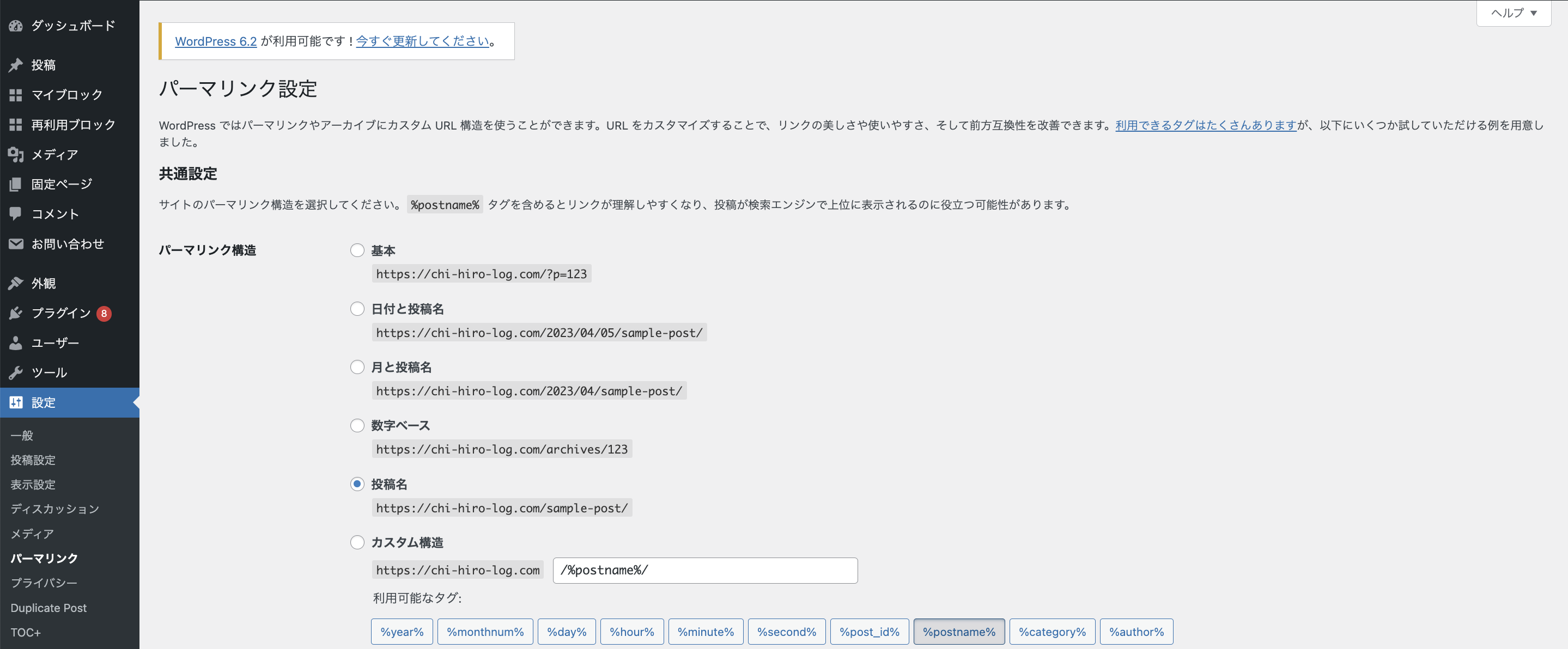
まずはパーマリンクを設定していきましょう。
パーマリンクとは?
それぞれのページ(記事ページや固定ページなど)に割り振られたアドレスのことです。
「設定」を選択し、「パーマリンク設定」をクリックします。
デフォルトでは「投稿名」にチェックが入っていると思うので、そのままで構いません。
ここで注意したいのは、日本語ではなく、英数字で指定しましょう!
ココに注意
日本語のままにしてしまうと、文字化けやエラーの原因になってしまう可能性があります。
テーマ設定
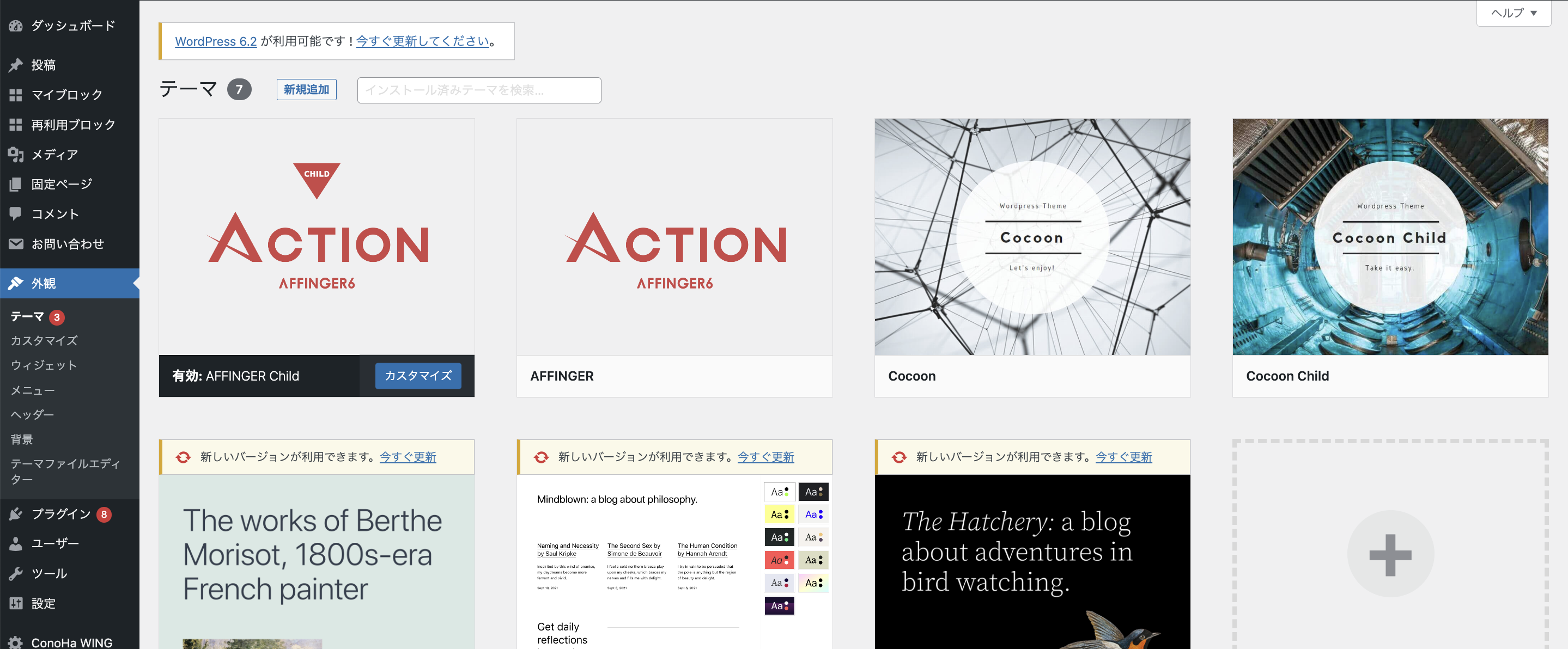
ダッシュボードから「外観」にカーソルを合わせると、「テーマ」という項目が表示されます。
選択すると、現在WordPressにインストールされているテーマが表示されます。
ここでは、「Cocoon Child」に有効化になってるか確認しましょう
ココがポイント
「WordPressかんたんセットアップ」を利用した場合は、最初からあなたの選択したテーマがインストールされているはずです。
Googleアナリティクス・サーチコンソールの設定
次にこれからブログを運営していく上で、ブログ運営の指標となる数字を解析・分析するためのツールを導入しましょう。
Googleから無料で提供されている2つのツールを使います。
Googleアナリティクスとは?
Googleが無料で提供している、Webサイトに訪れるユーザーのアクセス解析ツール。
サーチコンソールとは?
Googleが無料で提供している、検索でのキーワードの表示回数や、Webサイトの掲載順位の管理や改善に役立つ分析ツール。
Googleアナリティクスとサーチコンソールを設定する際はコチラを参考にして下さい!
まとめ
いかがでしたか?
今回は、WordPressを使って簡単に収益化する方法をご紹介しました。
ブログは手軽に始められるものの、収益化が難しいと感じることもあります。
ただ、始めるだけで収益を上げられる方法を試すことで、自信と達成感が得られ、やる気も湧いてきますね!
ぜひ、収益化を目指して一緒に頑張りましょう!

